Assalamuallaikum wr. wb. hai para sobat photoshoper apa kabar aku harap kalian semuanya baik baik saja, kali ini Karya Anak Kidoel akan memposting tentang cara membuat Fire text atau bahasa inggris namah teks api ok mungkin q ngga bakalan panjang lebar.
ok kita langsung saja terjun kedunia photoshopers. sekarang kamu ikuti langkah - langkah di bawah ini....!!!!!
1. buka dulu photoshop sobat .....!!!!
2. kemudian anda buat layar baru caranya : klik File >> New kemudian kamu atur seperti di bawah ini
3. terus kamu ganti background'y dengan warna hitam seperti gambar ini
terus tekan CTRL +DELET atau anda juga bisa menggunakan Paint Bucket Tool Sehingga menjadi seperti iniok kita langsung saja terjun kedunia photoshopers. sekarang kamu ikuti langkah - langkah di bawah ini....!!!!!
1. buka dulu photoshop sobat .....!!!!
2. kemudian anda buat layar baru caranya : klik File >> New kemudian kamu atur seperti di bawah ini
3. terus kamu ganti background'y dengan warna hitam seperti gambar ini

4. kemudian kamu ketikan sebuah nama kalau disini aku menggunakan nama Karya Anak Kidoel terus kamu atur nama tersebut sesuai keinginan kamu
5. kemudian klik Edit >> Transporem >> Rotate 900 CCW
6. kemudian klik Filter >> Stylize >> Wind kamu atur seperti ini
8. kemudian kamu klik Filter >> Blur >> Graussiar Blur kemudian kamu atur seperti di bawah ini kemudian Klik OK
9. Ok sekarang anda buat layar baru caranya tekan CTRL + J
10 kemudian bila ada tanda seperti di atas kamu gunakan ALT + Shift kemudian Kamu klik kan di tengah - tengah seperti gambar ini Bila tidak ada ngga usah
11. kemudian kamu klik Image >> Apply Image >> OK. terus klik Image >> Adjusment >> Hue/saturation atau CTRL + U terus kamu atur seperti ini terus OK
12. terus kemudian kamu copy layar lagi caranya tekan CTRL + J
13. terus kamu klik Image >> Adjusment >> Hue/saturation atau CTRL + U terus kamu atur seperti ini terus OK
14. Ok sekarang kamu ganti normal ke color dodge terus tekan CTRL + E
15. Ok sekarang kamu klik Filter >> Liquify terus atur seperti gambar ini, kemudian kamu sapukan pada gambar di pinggirnya kalau sudah selesai janga lupa klik OK
16. Ok sekarang kamu ketikan lagi nama yang sama seperti ini
17. Kemudian anda copy lagi caranya tekan CTRL + J seperti ini
18. Sekarang atur layar yang di pinggir kamu drag ke atas sehingga menjadi seperti ini
19. terus kamu ganti normal ke screen
20. terus kamu atur seperti gambar di bawah ini
21. kemudian kamu gunakan Semudge Tool dengan 60 px terus kamu sapukan semuanya dan hasilnya seperti di bawah ini
22. sekarang kamu buat lagi layar baru caranya tekan Shift + CTRL + ALT + N Sehingga menjadi ini
23. terus kamu klik Image >> Aply Image >> OK kamu atur dari Normal ke screen dengan opocity 60%
24. kemudian klik Filter >> Blur >> gaussian Blur kemudian atur seperti di bawah ini kemudian klik OK
25. sekarang kamu buat lagi layar baru caranya tekan Shift + CTRL + ALT + N Sehingga menjadi ini
26. terus kamu klik Image >> Aply Image >> OK kamu atur dari Normal ke screen dengan opocity 50%
27. sekarang kamu tekan CTRL + T dan tarik ke bawah seperti ini
28. kemudian kamu klik Edit >> Transform >> Perspectiv terus kamu tarik ke pinggir sehingga menghasilkan gambar di bawah ini
29. Nah sekarang anda bisa melihat hasilnya.......!!!!!
NB : untuk melihat hasil yang lebih menarik silahkan Download filenya di sini....!!!!!
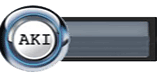 |
|